LastPass: En feil oppstod under tilkobling til serveren

Hvis LastPass ikke klarer å koble til serverne, tøm den lokale bufferen, oppdater passordbehandleren og deaktiver nettleserutvidelsene dine.
Apples Health-app er et nyttig verktøy som lar deg se helsedataene dine, inkludert øvelser, mål, hjertefrekvens, kroppsmålinger og alle aktivitetene du har vært involvert i regelmessig. Du kan bla gjennom appen for å sjekke hvor godt du når aktivitetsmålene dine eller om symptomene dine har blitt bedre over tid.
For å gjøre det enklere å få et glimt av medisinske data og aktivitetsdata, lar Health-appen deg favorittdataene dine slik at de vises i helsesammendraget ditt. På denne måten kan du unngå å grave dypt inn i appen om og om igjen for å se kategorien du er interessert i.
Hvis du ikke lenger ønsker å se en kategori i Favoritter-delen, vil følgende innlegg hjelpe deg med å fjerne den fra Helse-appens favoritter.
Relatert: Slik fjerner du noen fra favoritter på iPhone
Hvordan fjerne favoritter på helse
For å fjerne favoritter fra helsesammendraget, åpne helseappen på iPhone.

Inne i Helse vil du kunne se alle helsekategoriene du har merket som favoritter under «Sammendrag» øverst.
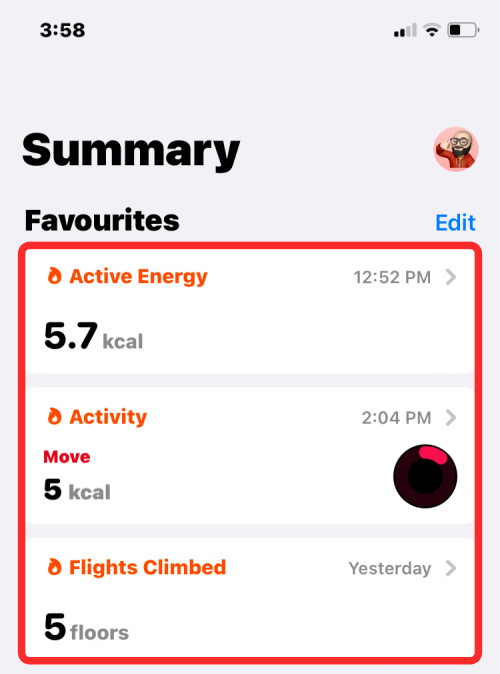
Metode #1: Fjern én kategori om gangen
Når du vil fjerne en enkelt helsekategori som en favoritt fra Sammendrag-delen, trykker du på kategorien du vil fjerne.
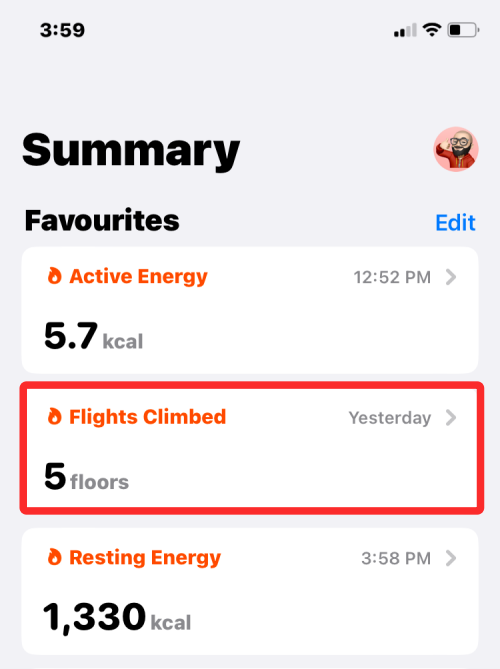
Når kategorien lastes opp på neste skjerm, blar du ned til bunnen. Under "Alternativer", trykk på stjerneikonet ved siden av Legg til i favoritter for å fjerne merkingen.
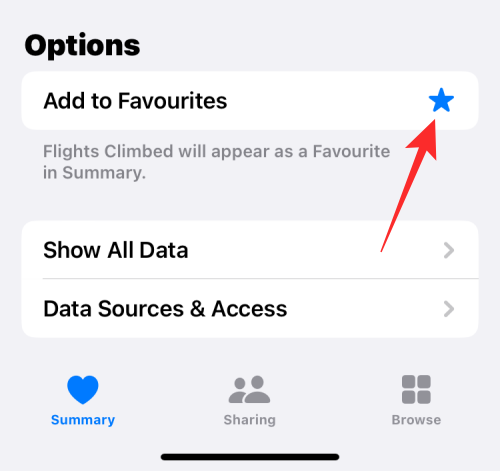
Når det ikke er merket, vil stjerneikonet bli hult.
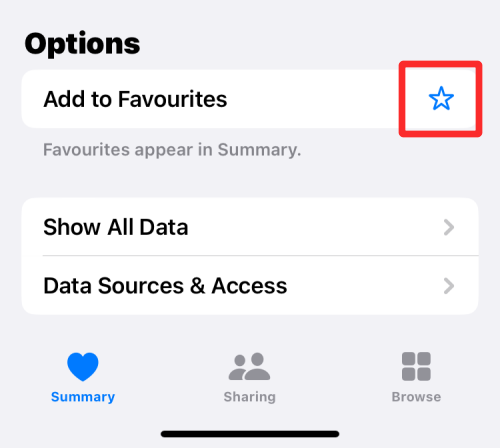
Oppsummeringsdelen på Helse-appens startskjerm vil ikke vise kategorien du nettopp fjernet.
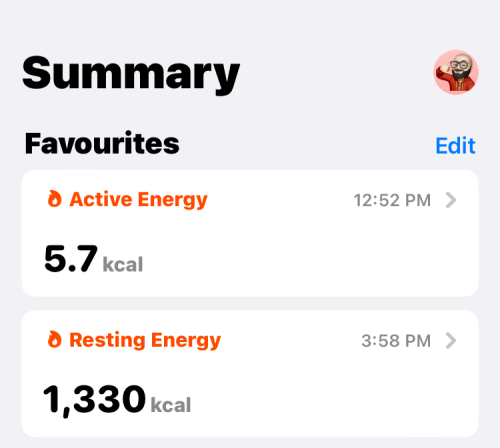
Metode #2: Fjern flere kategorier samtidig
Hvis du ønsker å fjerne flere datasett fra favorittene dine i Helse-appen, trykker du på Rediger øverst til høyre.
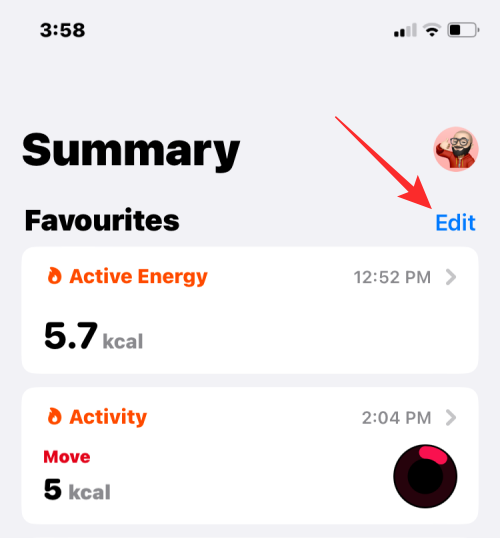
Du vil se Rediger favoritter-skjermen som viser en liste over eksisterende data fra Health. Her er attributtene som er merket med et tett stjerneikon kategorier du tidligere har lagt til som favoritter.
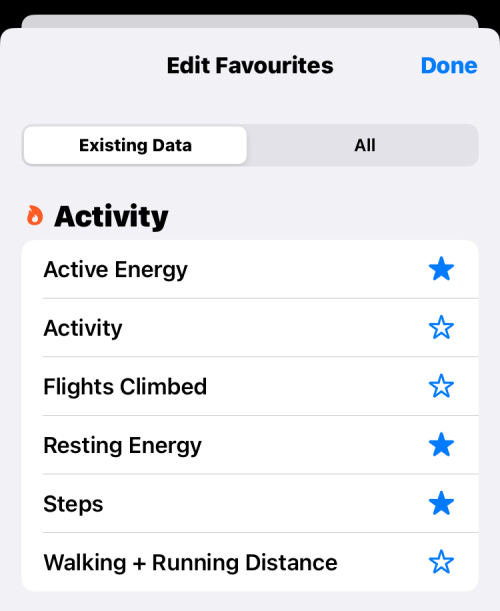
For å fjerne disse kategoriene fra favorittene dine, trykk på stjerneikonet på høyre side av kategorien.
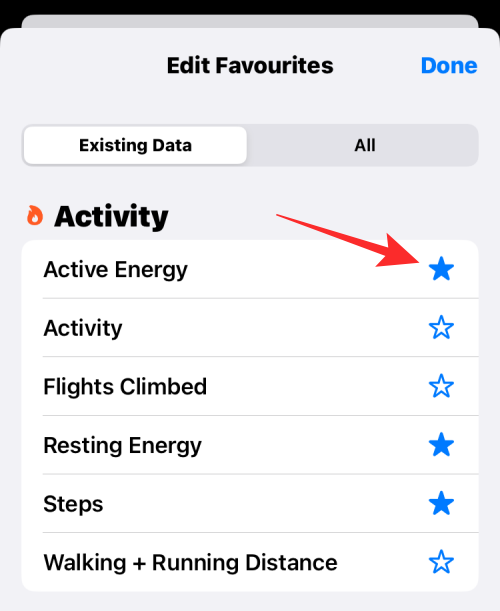
Når du gjør det, vil stjerneikonet bli hult (eller tomt) for å indikere at det er umerket nå.
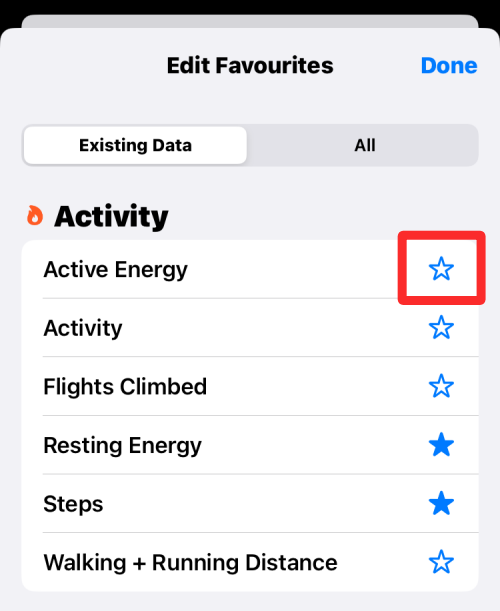
Gjenta dette for alle de andre kategoriene du vil fjerne fra favoritter.
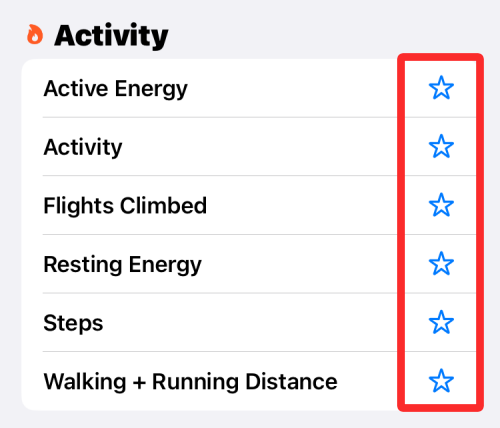
Når du er ferdig med å fjerne de uønskede helsekategoriene, trykker du på Ferdig øverst til høyre.
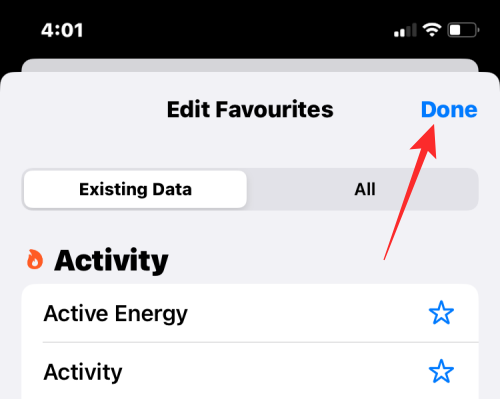
Du kommer nå tilbake til Helse-appens hovedskjerm, og den vil ikke lenger vise dataene du fjernet som favoritter under «Sammendrag».
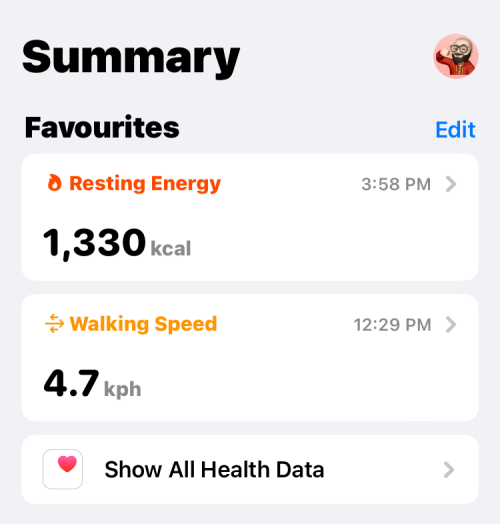
Det er alt du trenger å vite om å fjerne favoritter fra Health-appen på iPhone.
I SLEKT
Hvis LastPass ikke klarer å koble til serverne, tøm den lokale bufferen, oppdater passordbehandleren og deaktiver nettleserutvidelsene dine.
Finn her detaljerte instruksjoner om hvordan du endrer brukeragentstrengen i Apple Safari-nettleseren for MacOS.
Lurer du på hvordan du integrerer ChatGPT i Microsoft Word? Denne guiden viser deg nøyaktig hvordan du gjør det med ChatGPT for Word-tillegget i 3 enkle trinn.
Microsoft Teams støtter for tiden ikke direkte casting av møter og samtaler til TV-en din. Men du kan bruke en skjermspeilingsapp.
Har du noen RAR-filer som du vil konvertere til ZIP-filer? Lær hvordan du konverterer RAR-filer til ZIP-format.
For mange brukere bryter 24H2-oppdateringen auto HDR. Denne guiden forklarer hvordan du kan fikse dette problemet.
Ønsker du å deaktivere Apple Software Update-skjermen og hindre den fra å vises på Windows 11-PC-en eller Mac-en din? Prøv disse metodene nå!
Lær hvordan du løser et vanlig problem der skjermen blinker i Google Chrome-nettleseren.
Hold hurtigminnet i Google Chrome-nettleseren ren med disse trinnene.
Spotify kan bli irriterende hvis det åpner seg automatisk hver gang du starter datamaskinen. Deaktiver automatisk oppstart ved å følge disse trinnene.








